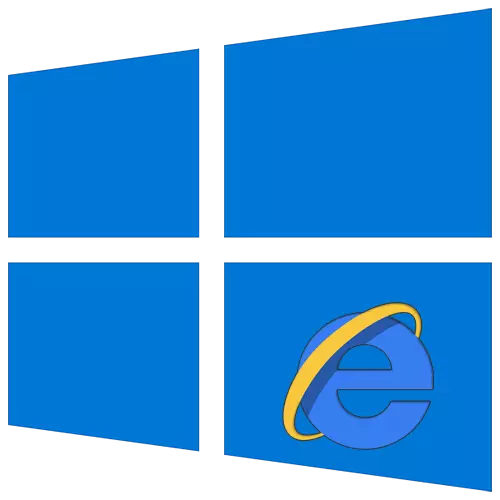
د ډیری کمپیوټر کاروونکو په مینځ کې، دا د تیرو وختونو پاتې کیدو سره د انټرنیټ ایکسپلور لټونونو لوستلو دودیز دی. په هرصورت، لکه څنګه چې احصایې ښیې، دا لاهم په انټرنیټ کې د ډیری کارول شوي سرفینګ برنامو په غوره 5 کې دی. بل، موږ به په وینډوز 10 کې د دې براوزر ملکیتونو بدلولو څرنګوالي په اړه ووایو.
په وینډوز 10 کې د براوزر ملکیتونه
دلته دوه اصلي لارې شتون لري چې تاسو ته اجازه درکوي د انټرنیټ اکسپلور ترتیباتو ته ورشئ - د براوزر او "کنټرول پینل" له لارې. دوی دواړه وروسته په تفصیل سره تشریح شوي، تاسو ترټولو مناسب انتخاب کوئ.1 میتود: د څارونکي انٹرفیس
راځئ چې له خورا څرګند میتود سره پیل وکړو. د دې پلي کولو لپاره، دا مرحلې تعقیب کړئ:
- د پیل ت button ۍ باندې کلیک وکړئ. د کړکۍ کی left اړخ کې چې کړکۍ خلاصه کړې، لاندې ته لاړ شه. د "معیاري - وینډوز" فولډر ومومئ او خلاص کړئ. د سافټویر په لیست کې چې ښکاري، د "انټرنیټ سپړونکي" روټ باندې کلیک وکړئ.
- لټونګر به پیل شي. په پورتنۍ ښي کونج کې، د ګیر عکس سره ت button ۍ کلیک وکړئ، بیا په مینو کې چې څرګندیږي د "براوزر علاټه" غوره کړئ.
- د پایلې په توګه، د ټبونو سره کړکۍ د ټوپونو سره چیرې چې د براوزر ټول اصلي پیرامیټرونه او ملکیتونه موقعیت لري. دا د دوی سره دی چې موږ به د مقالې په دویمه برخه کې نور متحدان ترسره کړو.



2 میتود: د وینډوز کنټرول پینل
تاسو کولی شئ د براوزر ملکیتونو "د کنټرول پینل" له لارې هم د براوزر ملکیتونو ته هم ورسیږئ. دا په بیلابیلو لارو خلاصیږي.
نور ولولئ: د وینډوز 10 سره په کمپیوټر کې د "کنټرول پینل" خلاصول
- د "پیل" ت button ۍ کېکاږئ او د کړکۍ کی left اړخ ته سکرول وکړئ چې په خورا ډیر خلاصیږي. د "څیز - وینډوز" فولډر او رن د دې څخه خلاص کړئ.
- د شته برخو لیست به څرګند شي. د دوی په دې باندې د کی moke مکرو ت button ۍ باندې کلیک وکړئ، چې د "براوزر ملکیت" په نوم یادیږي.
- له هغې چې تاسو به د انټرنیټ اکسپلور تنظیماتو سره کړکۍ وګورئ.


د کتونکي ترتیبات برخې
د لټونګر د ملکیت کړکۍ اوه ټوپۍ لري او اوه ټوپونه لري، چې هر یو یې د ملکیت او پیرامیټونو ذخیره لري. بل، موږ به د دوی هر یو په تفصیل سره په پام کې ونیسو او مهم تنظیماتو ته ځانګړې پاملرنه وکړو.عمومي
پدې برخه کې، تاسو کولی شئ د کور په څیر کومې پا v ې ګمارلی شئ. دا پدې مانا ده چې دا به پخپله بوټ شي کله چې براوزر پیل شي. د دې کولو لپاره، دا یوازې د اړونده ساحې کې مطلوب پته ثبتولو لپاره کافي دی. که تاسو غواړئ د کور پا page ې پرځای خالي ټب پیل کړئ، په ساده ډول د نوي ټب ت button ۍ کلیک وکړئ.

که اړتیا وي، تاسو کولی شئ د کور پا page ې پیل کولو پرځای د مخکیني ډاونلوډ ټبونو فعال کړئ. د دې کولو لپاره، د "آٹو پورته کولو" بلاک کې مطلوب کرښې ته نږدې نښه کړئ.
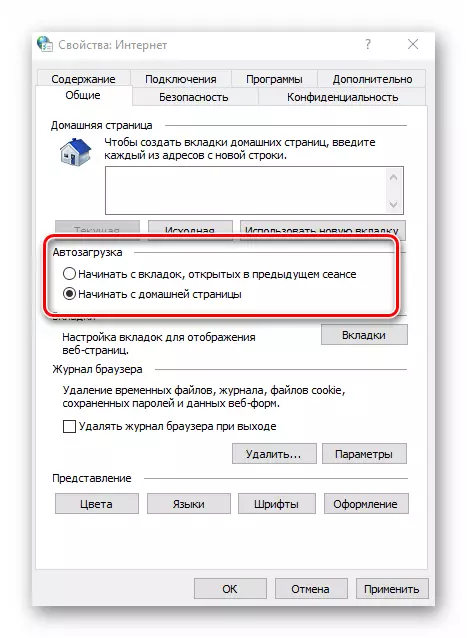
د "ټوپونو" ت button ۍ کلیک کولو سره، تاسو کولی شئ د دوی سره تړاو لرونکي مادې تنظیم کړئ - ګروپ کول، د نوي ټب موقعیت، او داسې نور. د پیرامیټرونو بدلولو وروسته، د ټب امستنې کړکۍ کې "Ok" کلیک وکړئ.

د "عمومي" برخې کې د "عمومي" برخه کې د هغه ټولو ترتیبات ذخیره کوي چې د لنډمهاله فایلونو، لاډ او کیچ سره تړاو لري. که اړتیا وي، تاسو کولی شئ د دوی لپاره په هارډ ډیسک کې روښانه ځای بدل کړئ یا دا په ټولو پاک کړئ.

د وروستي لید واحد کې، د پا of ې ب appearance ې لپاره تنظیمات شتون لري چې تاسو به د انټرنیټ سپړونکي له لارې خلاص کړئ. د رنګ ګوم بدلولو لپاره، د "رنګ" ت button ۍ بدلولو او لیناب ته نزدې ډک کړئ "په وینډوز کې سیټونه وکاروئ چې خلاصوي. له هغې وروسته تاسو کولی شئ خپل سیوري د متن، شالید او لینکونو لپاره تنظیم کړئ (کتل شوی او نه لیدل شوی او نه لیدل کیږي).

په ورته ډول، د "ژبې" او "فونټونه" فعالیت کوي. دا مهمه ده چې په یاد ولرئ چې ډیری سایټونه د دوی خپل پیرامیټر ډیټ تنظیمات لري، نو ټاکل شوي اختیارونه کار نه کوي. تاسو کولی شئ دوی په کړکۍ کې دې مجبوبولو وړ کړئ چې د "ډیزاین" ت button ۍ په کلیک کولو سره څرګندیږي. دا د ټولو لیکونو ته نږدې د چیک باکسونو لرې کولو لپاره کافي دي چې لاندې په سکرین شاټ کې لیست شوي، بیا په ساده ډول د بدلونونو پلي کولو لپاره "ښه" ت button ۍ کېکاږئ.
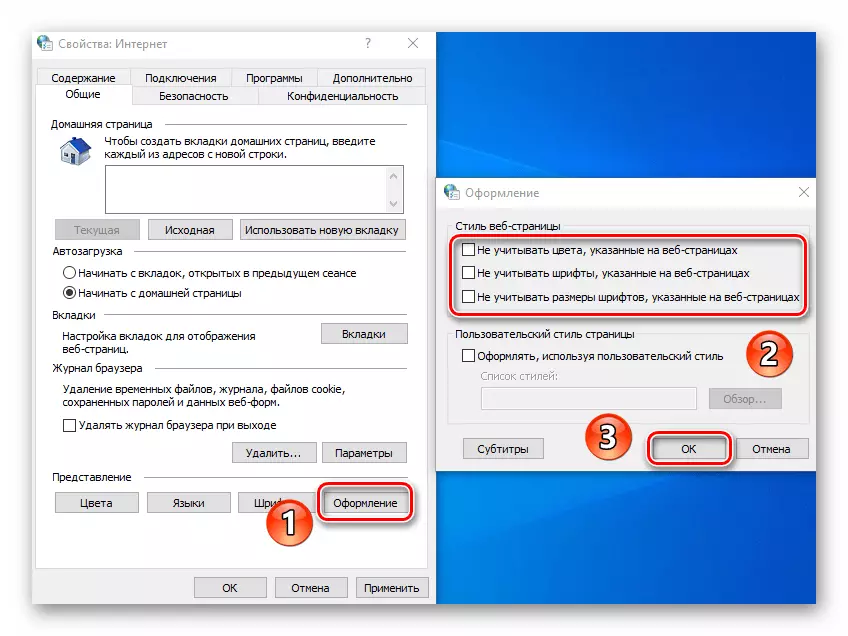
امنیت
د خوندیتوب ټب څلور د زون په نوم سره دی. د دې هر یو لپاره، تاسو کولی شئ د ځانګړي عمودي سلایډر په مرسته د امنیت کچه ترتیب کړئ. د هغه موقعیت لوړ، خوندي به د سایټونو څخه لیدنه وکړي. مګر یادونه وکړئ چې هغه عناصر چې د ځینې سرچینو عادي ښودلو لپاره اړین دي، نو موږ ته لارښوونه چې تاسو ته اړتیا پرته هرڅه بدل کړئ.

که تاسو په یو زون کې په LKM باندې کلیک وکړئ، نو تاسو کولی شئ پدې کې کوم ځانګړی سایټ اضافه کړئ. د دې کولو لپاره، د زون غوره کولو وروسته، د ساحې ت button ۍ باندې کلیک وکړئ او د سرچینې خطاب ته یې پورتنۍ بکس ته داخل کړئ، بیا په اضافه کلیک وکړئ. که اړتیا وي، د "HTTPS" پروتوکول لرې کړئ په ورته کړکۍ کې د ورته نوم لاین ته نږدې د چیک بوکس لرې کولو سره چیک کړئ.

د خوندیتوب په ټب کې وروستۍ ت button ۍ تاسو ته اجازه درکوي چې "ډیفالټ" ریاست ته د زون تنظیمات بیرته راشي. دا وکاروئ که تاسو غواړئ اصلي حالت ته ټول ټب پیرامیټرې بیرته راستانه کړئ.

محرمیت
دا ټب اختیارونه لري چې تاسو ته اجازه درکوي په شبکه کې خپل هوډل ساتلو ته اجازه ورکړئ. 100 نه 100 سلنه، مګر لاهم. د "پرمختللي" ت button ۍ فشار کول به د کوکیز پروسس کولو لپاره د امستنې کړکۍ خلاص کړي، چیرې چې تاسو کولی شئ غوره کړئ ایا دا ډول فایلونه له سایټونو څخه یا نه. د بدلونونو کولو وروسته "ښه" ت button ۍ باندې کلیک وکړئ.

ګاونډي سایټونه "ت button ۍ تاسو ته اجازه درکوي چې د یو ځانګړي سایټ لپاره د کوکي پروسس تنظیم کړي. په کړکۍ کې چې پرانيستل کیږي، د سرچینې پته دننه کوي، او بیا براوزر ته اجازه ورکونکی یا غیر فعال یا غیر فعال یا غیر فعال یا غیر فعال یا غیر فعال یا غیر فعال یا غیر فعال یا غیر فعال یا غیر فعال یا غیر فعال یا غیر فعال یا غیر فعال یا غیر فعال یا غیر فعال یا غیر فعال یا غیر فعال یا غیر فعال یا غیر فعال یا غیر فعال یا غیر فعال یا غیر فعال یا غیر فعال یا غیر فعال یا غیر فعال یا غیر فعال یا غیر فعال یا غیر فعال یا غیر فعال یا غیر فعال یا غیر فعال یا غیر فعال یا غیر فعال یا غیر فعال یا غیر فعال یا غیر فعال یا غیر فعال یا غیر فعال یا غیر فعال کړئ یا د دې سایټ څخه د کوکي فایلونو ترلاسه کولو یا غیر فعال کړئ. که اړتیا وي، سایټونه مخکې له لیست څخه لرې کیدی شي.
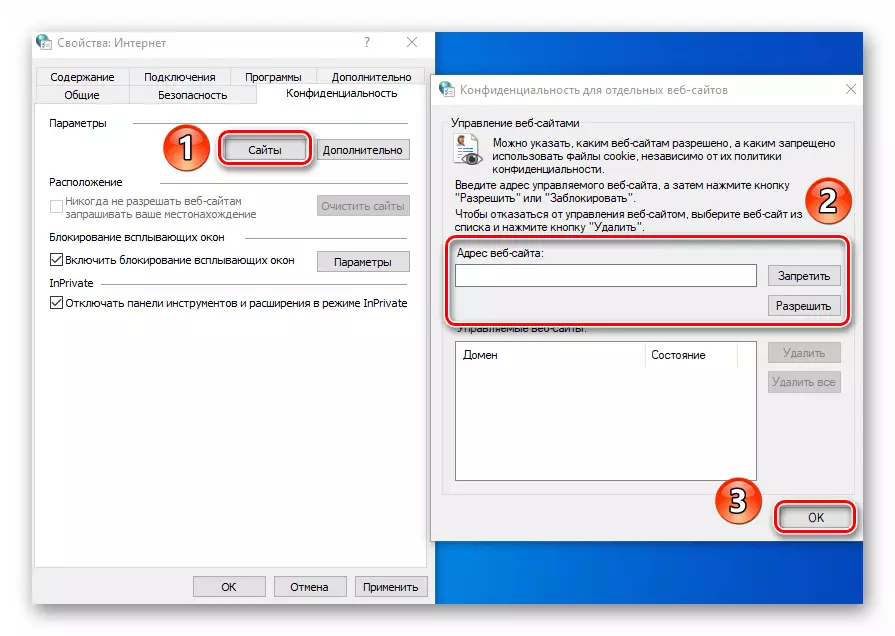
په ورته ټب کې، دا امکان لري چې د پاپ اپ وینډوز بند کړئ چې د اعلان کونکو ترمنځ خورا مشهور دي. د دې کولو لپاره، د تار ته نږدې یو ټک ورکړئ "د بلاک کولو بلاک کولو وړ کړئ". په استثنا کې، هغه سایټونه مشخص کړئ چې د ورته اطلاعاتو ښودلو اجازه ورکړل شوې. په وینډوز کې د "پیراټرو" ت button ۍ او په هغه کړکۍ کې چې په کړکۍ کې په اضافه باور شوي سرچینو کې کلیک وکړئ. په ورته کړکۍ کې، تاسو کولی شئ د دې قضیو لپاره د خبرتیاو ښودلو وړ کړئ چیرې چې د پاپ اپ کړکۍ بنده ده. موږ تاسو ته لارښوونه کوو چې دا ب feature ه فعاله پریږدو، لکه څنګه چې د ځینې سرچینو پاپ اپونه د ثبت کولو پا pages و لپاره کارول کیږي. که نه نو، تاسو په ساده ډول د ځینې سایټونو په کارولو کې ستونزه لرئ.
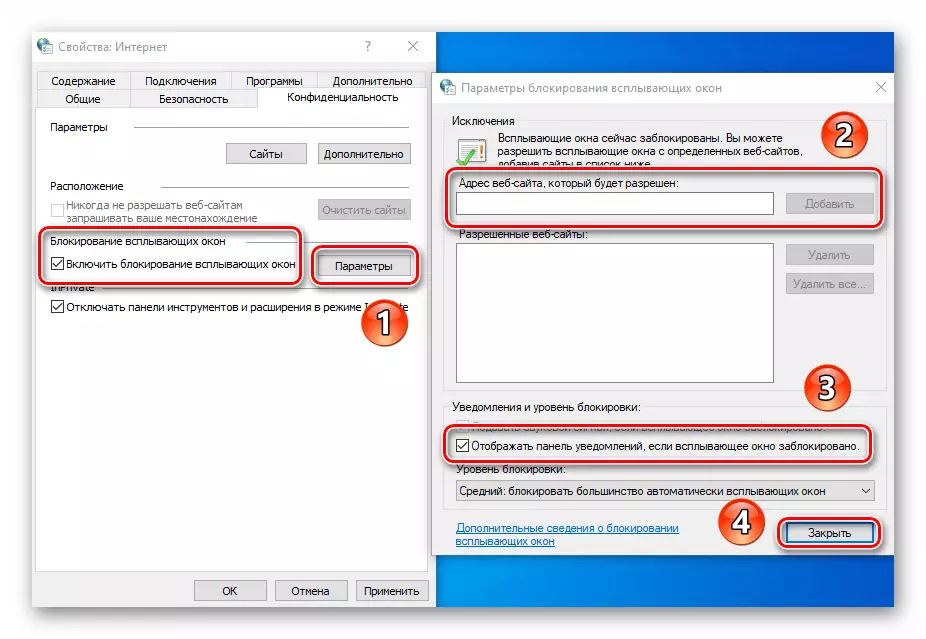
که تاسو د "انکشاف" حالت سره کار کوئ، د محرمیت ټب وروستی ترتیب کول ګټور دي. دا تاسو ته اجازه درکوي چې د وسیلې پټې کارول او غیر فعال کړئ او ټولې ډیرې غزونه په انډیټیټ حالت کې.

منځپانګې
په دې ټب کې، یوازې یو بلاک به ستاسو لپاره ګټور وي - "آټوکینګ". پدې بلاک کې د "پیرامیټرو" ت button ۍ کلیک کولو سره، تاسو به د مناسب ترتیباتو سره یوه کړکۍ وګورئ. په دې کې، تاسو کولی شئ د AutoCle فعالیت فعال یا غیر فعال کړئ. خورا په زړه پوري د رسو او رمزونو، او همدارنګه د دوی سپمول دي. د دې اختیار شاملول به تاسو سره سم سایټونو ته ننوځي په راتلونکي کې تاسو سره مرسته وکړي. په ورته کړکۍ کې یوه ت button ۍ شتون لري چې د کنټرول انٹرفیس پخوانی رمزونه خلاصوي.

نور ولولئ: د انټرنیټ ایکسپلورر براوزر براوزر کې خوندي شوي رمزونه وګورئ
په دې ټب کې د "سندونو" بلاک په دې ټب کې موږ د لوړې وړاندیز نه کوو. د دې پیرامیټرو بدلول کولی شي د تیرو ساحو خلاصولو هڅه وکړي. لکه څنګه چې د بلاک "ویب چینلونو" لپاره، دا د براوزر له لارې د آر ایس ایس نیوز لوستلو لپاره خورا مناسب دی، کوم چې تل مناسب نه وي. دا د ځانګړي پلګ ان او خدماتو مرستې سره د دې لپاره آرام دی.
پیوستون
دا ټب د ترتیباتو سره تړاو لري چې د براوزر سره انټرنیټ او ځایی شبکو ته د نښلولو سره تړاو لري. د لومړي "نصب" ت button ۍ به تاسو ته یوازې تاسو ته اړتیا وي که چیرې کمپیوټر په بشپړ ډول انټرنیټ ورک وي. موږ شک لرو چې تاسو یې کاروئ.
له یوې په زړه پوری یو څخه د "اضافې VPN اضافه" ت button ۍ روښانه کولو لپاره. کله چې فشاریږي، نوې کړکۍ داسې بریښي، چیرې چې تاسو کولی شئ پته او د مجازی شبکې نوم داخل کړئ. په راتلونکي کې، ټولې سایټونه چې تاسو به پدې براوزر کې خلاص شئ باید د دې شبکې له لارې "لاړ شئ. د VPN اضافه کولو لپاره، تاسو اړتیا لرئ د سرور / نوډ دقیق پته وپیژنئ کوم چې د براوزر ته به لاسرسی ومومي. دا اړینه نده چې دا معلومات په تصادفي معرفي کولو لپاره معرفي کړئ، ځکه چې دا ممکن د بشپړ کتونکي کار لپاره ستونزمن کړي.

کله چې تاسو په ورته وخت کې کلیک وکړئ، نو په ورته وخت کې کلیک وکړئ، تاسو کولی شئ د ځایی اړیکو لپاره پیرتونه بدل کړئ. پدې کې د سیټ اپ سکریپټ او د پراکسي پالنګر د فعالولو / غیر فعالولو وړتیا شامل دي.
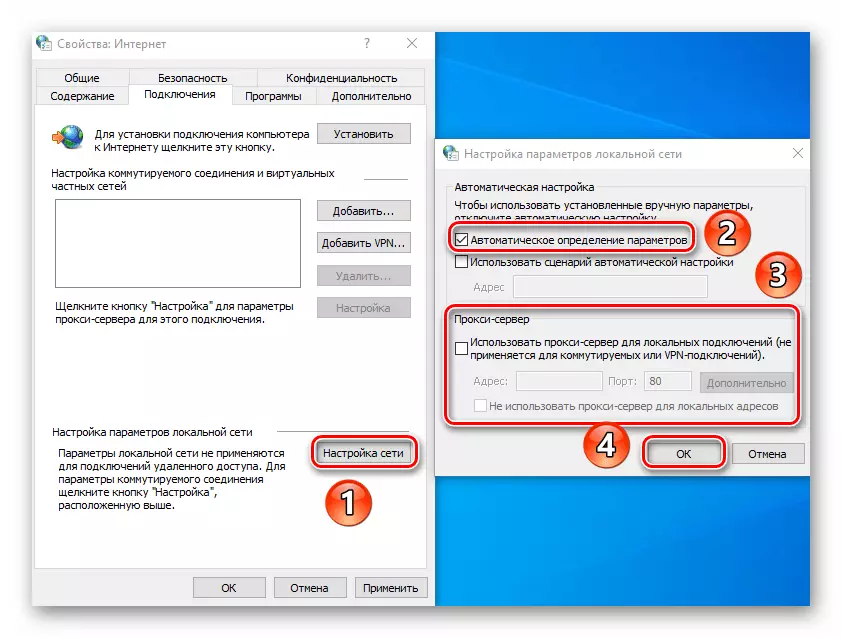
مهرباني وکړئ په یاد ولرئ چې د ریمی فایل لاسرسي لپاره، تاسو دې اختیارونو ته اړتیا نلرئ - په 10 کې، د ځایی شبکې تنظیم کول یو څه توپیر پیښیږي.
نور ولولئ: په وینډوز 10 کې د کور شبکې جوړول
برنامې
پدې ټب کې د لومړي تار په کلیک کولو سره، تاسو کولی شئ د انټرنیټ ډیفالټر براوزر برابر کړئ. له هغې وروسته، مه هیروئ چې د کړکۍ په پای کې په مناسب ت button ۍ کلیک کولو سره تنظیمات پلي کړئ.
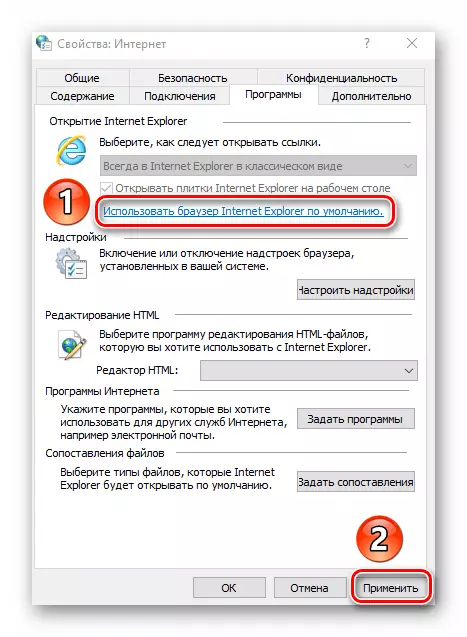
باید د "شکل بندي" ت button ۍ ته باید ځانګړې پاملرنه ورکړل شي. کله چې فشاریږي، یوه کړکۍ داسې بریښي چې تاسو کولی شئ د ډیفالټ، غزولو، ګړندي کولو، سرعت انډولونو لخوا کثیر فولډ سیسټم بدل کړئ.

د دې کولو لپاره، په کی side اړخ کې د سپایټر مطلوب ډول وټاکئ، او بیا په ښي اړخ کې عنصر مشخص کړئ. د پایلې په توګه، تختې به لاندې څرګند شي چې تاسو ته اجازه درکوي د ماډل فعال فعال کړئ، دا غیر فعال کړئ، دا یې غیر فعال کړئ یا یې لرې کړئ. د نورو اضافو لټون کولو لپاره، په ټیټ کی left کونج کې ورته تار په کې فشار ورکړئ. لاندې موږ د لټون انجن مثال کې ښودل شوي، غزول په ورته ډول کار کوي.
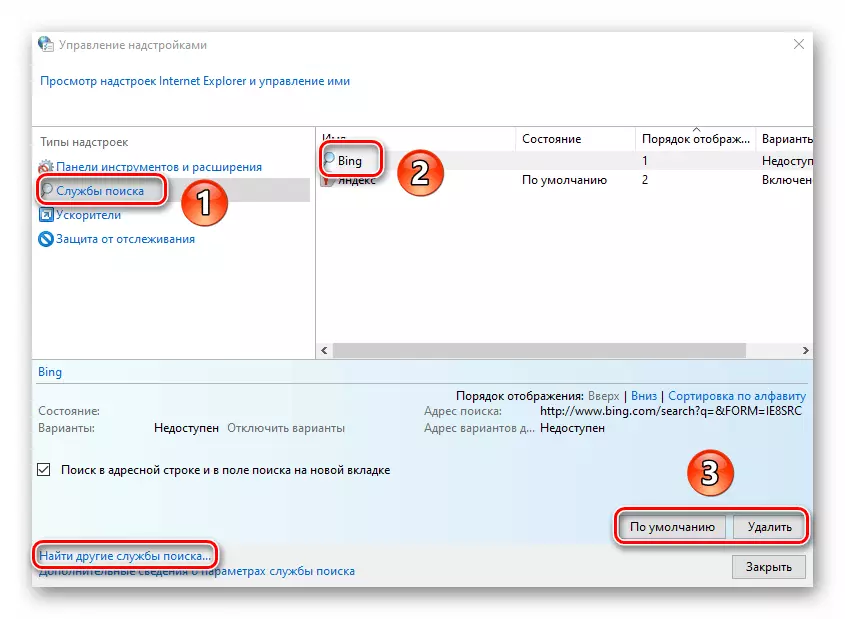
همدارنګه د "برنامو" ټب باندې، تاسو کولی شئ د متن مدیر مشخص کړئ چې د ITML فایلونو بدلولو لپاره به په بنډل کې وکارول شي. د دې کولو لپاره، د HTML مدیر په مخ کې د فایروټ - ښکته لیست څخه مطلوب سافټویر غوره کړئ.
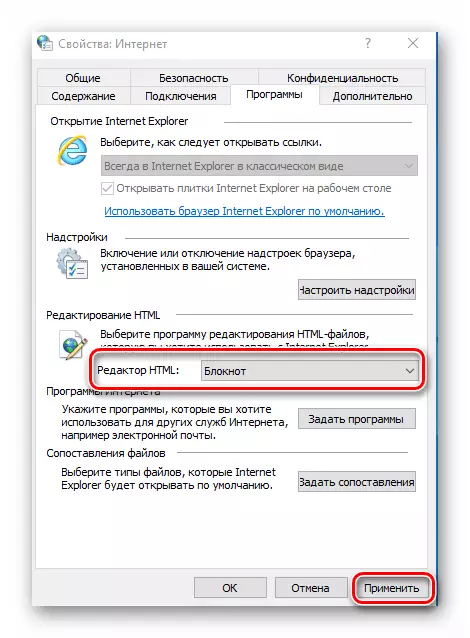
وروستی دوه "انټرنیټ برنامه" او "د فایل نقشه کول" بلاک ډیری احتمال اړتیا نلري. حقیقت دا دی چې دوی تاسو ته اجازه درکوي د ډیفالټ برنامې - د میل خلاصولو سافټویر تنظیم کړئ، د شخص فایل ب format ه، انفرادي فایل ب mats ې، او نور. دا ټول په وینډوز 10 کې د OS پیرامیټرو کې د جلا انٹرفیس له لارې ترسره کیږي.

نور ولولئ: په وینډوز 10 کې ډیفالټ منزل
ددې برسيره، علاوه پر دې
وروستی ټب د ترتیباتو خورا اوږد لیست لري چې د براوزر کارولو کې به مرسته وکړي حتی لاهم مناسب دي. یوازې مطلوب قطار ته نږدې نښه کړئ یا له مینځه وړل شوی بدلونونه پلي کړئ. که ستاسو تجربې براوزر کار کولو ته لاړشي، نو "د پرمختللي ترتیباتو بیازې تنظیماتو" ت button ۍ باندې کلیک وکړئ، وروسته به ټول اختیارات ستاسو اصلي حالت ته راشي.

ښه، په نهایت کې، دا د کلیک ت button ۍ په اړه د یادونې وړ ده چې په کلیک کولو سره کوم چې تاسو به ډیفالټ دولت ته د ټولو براوزر تنظیمات بیرته ورکړئ.
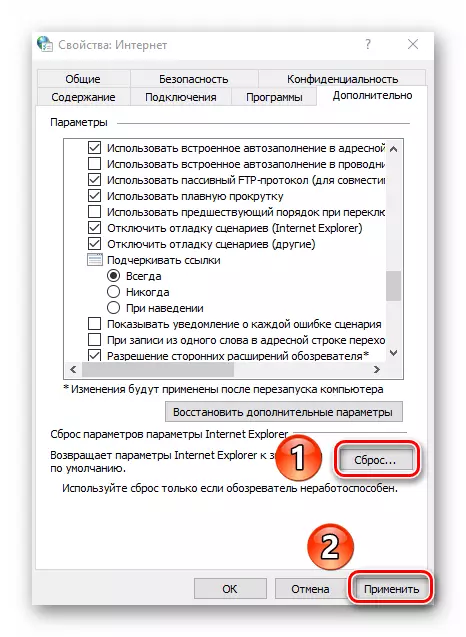
د مایکروسوفټ اډې براوزر ملکیتونه
د انټرنیټ اکسپلورر سربیره، د مایکروسافټ څنډه براوزر د وینډوز 10 سره چمتو کیږي. د دواړو کتونکو وضعیت او پیرامیټونه خورا ورته دي. که تاسو د برانډ څنډې ته لومړیتوب ورکړئ، نو موږ ځان زموږ له جلا مقالې سره پیژنو چې د مایکروسافټ څخه د نوي براوزر کارولو او کارولو په اړه ځان ته لارښودونه کوي.
نور ولولئ: څنګه د مایکروسافټ څنډې په ترتیب کولو څرنګوالی
په دې توګه، تاسو د وینډوز لپاره د معیاري براوزر تنظیم کونکو په اړه زده کړل چې د دوی د ډیر آرام او اسانتیا کار کولو کې مرسته کوي.
